Sisällysluettelo
Jos et voi lisätä RDS-lisenssejä Windows Server 2016- tai 2019 -käyttöjärjestelmään virheellä "Microsoftille toimitetut lisenssisopimustiedot eivät ole voimassa", jatka lukemista alla ongelman korjaamiseksi. Virhe " Microsoftille toimitetut lisenssisopimustiedot eivät ole voimassa. " saattaa tulla näkyviin, kun yrität asentaa tai lisätä ylimääräisiä RDS-koodeja Remote Licensing Server 2016- tai Server 2019 -palvelimelle.

Tässä opetusohjelmassa on yksityiskohtaiset ohjeet 'Install Licenses Wizard' -virheen ratkaisemiseksi: " Microsoftille annetut lisenssisopimustiedot eivät ole voimassa. Tarkista kaikki antamasi tiedot, tee tarvittavat korjaukset ja lähetä pyyntö uudelleen. Jos ongelma ei poistu, yritä käyttää toista yhteysmenetelmää. ."
Näin korjaat: RDS-kohteita ei voi lisätä Windows Server 2016/2019 -käyttöjärjestelmään.
Virhe "Annetut lisenssisopimustiedot eivät ole voimassa" voi ilmetä seuraavista syistä:
Syy 1. Olet syöttänyt RDS-lisenssitiedot väärin.
Syy 2. Sinulla ei ole Internet-yhteyttä.
Syy 3 TCP-portti 443 (lähtevä) on estetty palomuurissa (porttia 443 tarvitaan Microsoftin palvelimien kanssa kommunikointiin RDS-lisenssien aktivoimiseksi).
Syy 4. Yrität asentaa väärän version Remote Desktop Services CAL -palveluista palvelimellesi. (Esimerkiksi: yrität asentaa RDS Cals for Server 2019 -palvelimen Windows Server 2016 -käyttöjärjestelmään). Voit tarkastella RDS CAL -versioiden yhteensopivuutta napsauttamalla tästä.
Jos haluat korjata RDS Cals -asennusongelman, tarkista ensin, että sinulla on aktiivinen Internet-yhteys ja että porttia 443 ei ole estetty palomuurissa.* Seuraa sen jälkeen alla olevia ohjeita ongelman korjaamiseksi:
Huomautuksia:
1. Jos et voi muuttaa palomuurin asetuksia, noudata menetelmän 2 tai menetelmän 3 ohjeita.
2. Jos RDS-lisensointipalvelin ei ole yhteydessä Internetiin, siirry menetelmään 3.
Menetelmä 1. Tarkista lisenssitiedot.Menetelmä 2. Aktivoi RDS Cals Web-selaimella.Menetelmä 3. Aktivoi RDS Cals puhelimitse.Menetelmä 1. Tarkista lisenssitiedot.
Ohjatun lisenssien asennuksen loppuunsaattaminen -näytössä tulee virheilmoitus "The licensing agreement data provided to Microsoft is not valid...":
1. Klikkaa Takaisin ja varmista, että edellisissä näytöissä antamasi lisenssitiedot ovat oikein (Lisenssiohjelma, Valtuutusnumero, Lisenssinumero, Tuoteversio, Lisenssityyppi, RDS Calsin määrä).
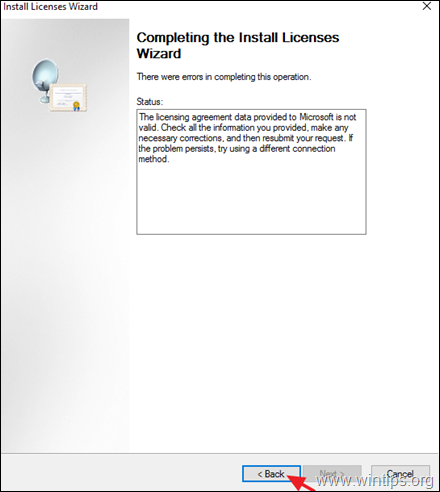
2. Kun olet valmis, yritä asentaa/aktivoida lisenssit. Jos asennus epäonnistuu jälleen, jatka ja aktivoi lisenssit verkkoselaimella tai puhelimitse (menetelmä 2 ja 3).
Menetelmä 2. Aktivoi RDS Cals verkkoselaimella.
Seuraava tapa ratkaista RDS-lisenssien aktivointiongelma on yrittää aktivoida lisenssit verkkoselaimen kautta. Tätä varten:
1. Sulje "Ohjattu lisenssien asennus".
2. Napsauta palvelinta hiiren kakkospainikkeella ja valitse Ominaisuudet .
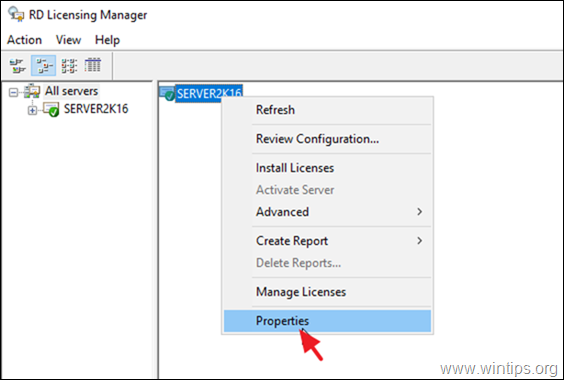
3. Muuta Yhteysmenetelmä osoitteeseen Web-selain ja klikkaa SELVÄ.
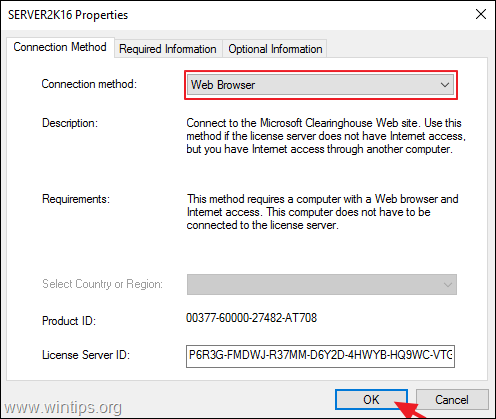
4. Napsauta palvelimen nimeä hiiren kakkospainikkeella ja valitse Asenna lisenssit .
5. Klikkaa Seuraava ensimmäisessä näytössä.
6. Seuraavassa näytössä:
a. Valitse lisenssipalvelimen tunnus, napsauta sitä hiiren oikealla painikkeella ja valitse kopioi (tai paina CTRL + C).
b. Klikkaa näytöllä olevaa hyperlinkkiä avataksesi sen selaimessa.

7. Valitse Asenna asiakkaan käyttöoikeudet ja klikkaa Seuraava.
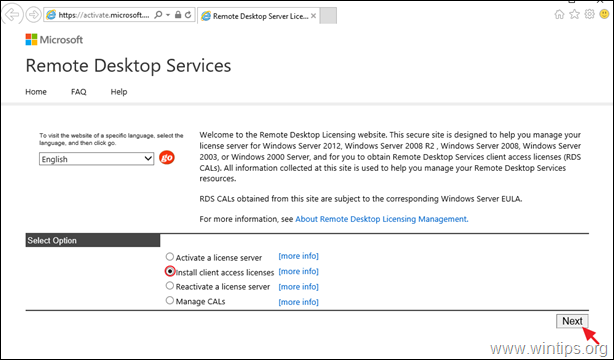
8. Suorita seuraavassa näytössä seuraavat toimet ja napsauta sitten painiketta Seuraava :
a. Liitä lisenssipalvelimen tunnus.
b. Valitse Lisenssiohjelma.
c. Kirjoita yrityksen nimi.
d. Valitse maa/alue.
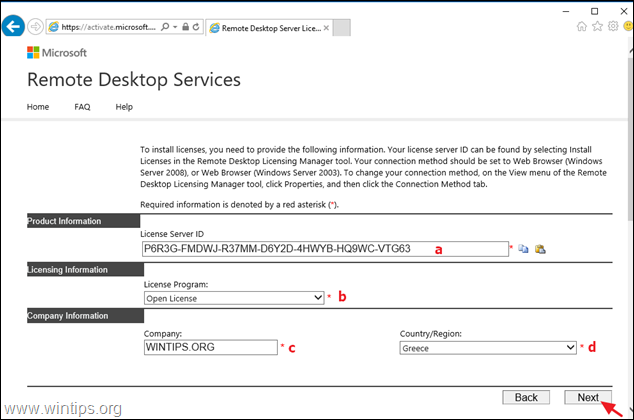
9. Anna nyt seuraavat tiedot ja napsauta Seuraava :
a. Tuotetyyppi.
b. Ostamiesi RDS-lisenssien määrä (esim. "10").
c. Lupanumero
d. Lisenssinumero.
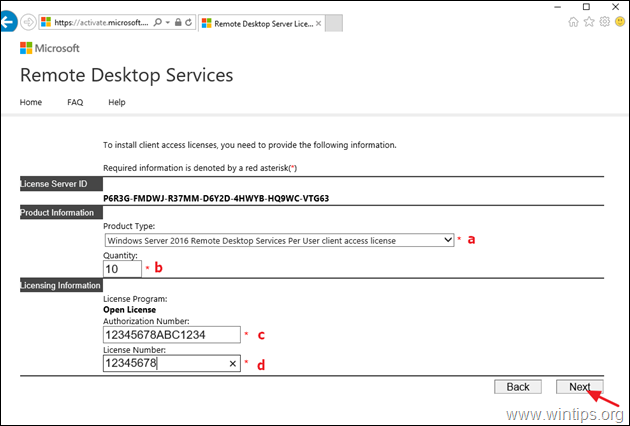
10. Tarkista seuraavassa näkymässä antamasi tiedot ja valitse sitten Seuraava.
11. Vihdoinkin kopioi ja liitä tuotettu lisenssiavainpaketin ID etälisensointi-sivustolta 'Ohjattu lisenssien asennus' -ikkunaan ja napsauta "Install Licenses Wizard". Seuraava Jos aktivointi epäonnistuu uudelleen, jatka RDS-lisenssien aktivointia puhelimitse (menetelmä 3).
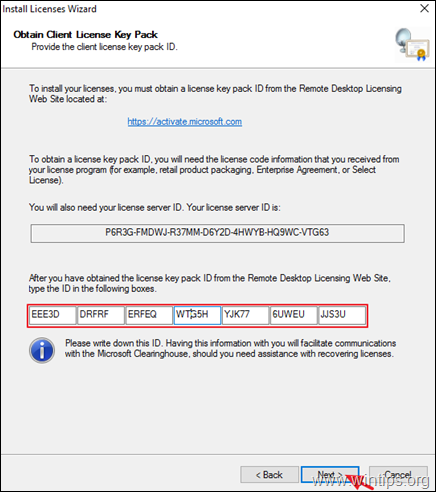
Menetelmä 3. Aktivoi RDS Cals over Phone.
Viimeinen tapa asentaa ja aktivoida RDS-lisenssit Windows Server 2016- tai Windows Server 2019 -palvelimelle on käyttää puhelinta. Voit tehdä sen seuraavasti:
1. Napsauta hiiren kakkospainikkeella palvelimen nimeä ja valitse Ominaisuudet.
2. Muuta ... Yhteysmenetelmä osoitteeseen Puhelin ja valitse sitten maa/alue. Kun olet valmis, napsauta SELVÄ.
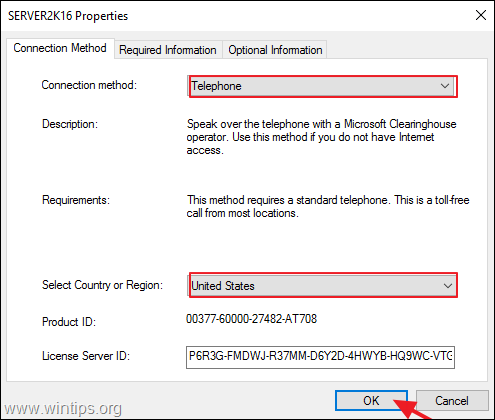
3. Klikkaa Seuraava ensimmäisessä näytössä.
4. Soita nyt näytettyyn puhelinnumeroon* ja noudata sitten kuullun ohjeen ohjeita puhuaksesi Microsoftin teknisen tuen työntekijän kanssa.
Huomautus: Ajantasaisin luettelo puhelinnumeroista on osoitteessa https://www.microsoft.com/en-us/licensing/existing-customer/activation-centers.
5. Kun teet sen, anna kaikki tarvittavat tiedot, joita pyydetään (sähköpostiosoite, nimi, RDS-valtuutusnumero ja lisenssinumero), ja anna sitten näytössä näkyvä lisenssipalvelimen tunnus (35-numeroinen numero).
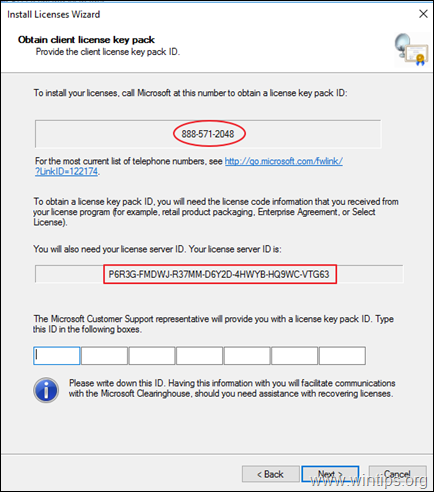
6. Kirjoita lopuksi sinulle annettu lisenssipaketin tunnus ja napsauta sitten kohtaa Seuraava RDS Calsin aktivoinnin loppuun saattamiseksi.
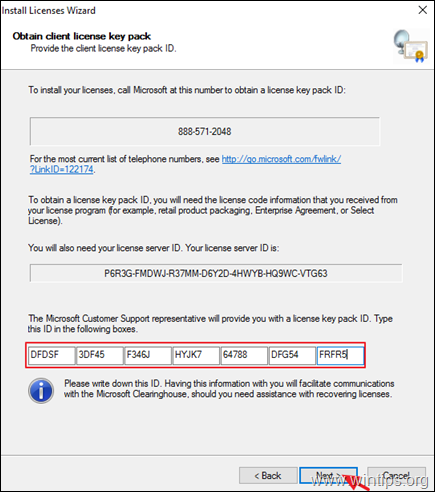
Siinä se! Mikä menetelmä toimi teillä?
Kerro minulle, jos tämä opas on auttanut sinua jättämällä kommentti kokemuksestasi. Tykkää ja jaa tätä opasta auttaaksesi muita.

Andy Davis
Järjestelmänvalvojan blogi Windowsista





